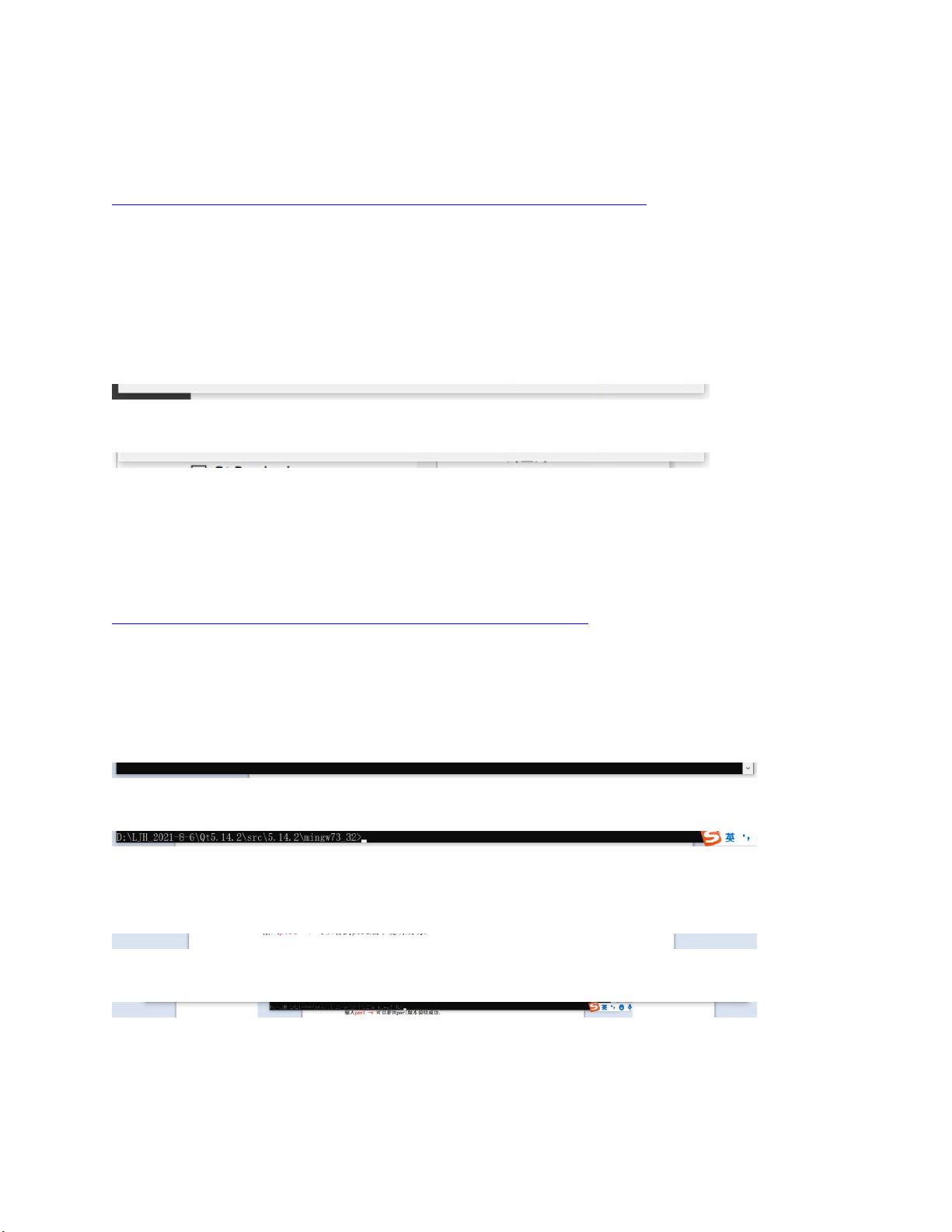QT5.14.2 MinGW静态编译全攻略
需积分: 5 76 浏览量
更新于2024-08-05
收藏 1.94MB DOCX 举报
"这篇文档详细介绍了如何在Windows环境下使用MinGW进行Qt5.14.2的静态编译过程,确保所有必要的软件和配置都已准备就绪,包括下载Qt5.14.2源码、安装Python 3.9.1、检查环境配置以及编译qmake和构建静态库。"
在本文档中,首先提到了获取Qt5.14.2源码的步骤,这是静态编译的基础。你可以从清华大学镜像站点下载所需版本。下载完成后,按照指示进行安装,确保在安装过程中选择正确的组件。
接着,文档强调了安装Python 3.9.1的重要性,因为Qt的构建过程可能需要Python的支持。安装完成后,需要将Python添加到系统环境变量Path中,并通过在命令行输入`python -v`来验证安装是否成功。
在配置检查阶段,用户需要确认已经正确安装了GCC和Perl,这两者也是编译过程中必不可少的工具。通过在命令行分别输入`gcc -v`和`perl -v`,可以检查它们的版本,从而确认安装是否正常。
进入静态编译qmake的环节,用户需要在Qt的安装目录下创建一个新的文件夹(例如:mingw72_32_static),然后通过命令行切换到源码目录。使用`configure.bat`脚本进行配置,该脚本会指定编译选项,包括开源、Win32平台、g++编译器、多线程编译、调试和发布模式、静态库、SQLite支持、Zlib、LibPNG、LibJPEG、OpenGL桌面支持、FreeType、禁用QML调试、禁用ANGLE库、禁用单元测试、禁用示例项目。配置完成后,使用`mingw32-make -j6`启动编译过程,这可能需要几个小时的时间。最后,通过`mingw32-make install`命令安装静态库。
完成编译后,你需要在QtCreator中设置新的Qt版本。在“工具”->“选项”->“Kits”->“Qt Versions”中添加新版本,指向静态编译后的qmake.exe路径。这样,你就可以在QtCreator中使用静态编译的Qt5.14.2进行开发了。
这篇文档提供了一个详尽的指南,指导用户在Windows上使用MinGW编译静态链接的Qt5.14.2,这对于那些需要在不依赖额外运行时库的环境中部署应用的开发者来说尤其有用。整个过程涉及到的步骤包括下载源码、安装依赖、配置编译选项、编译和安装,以及在QtCreator中设置新版本,确保用户能够成功构建自己的静态Qt环境。
2020-08-17 上传
2022-11-04 上传
2023-06-22 上传
2023-09-14 上传
2022-01-17 上传
2022-01-17 上传
点击了解资源详情
2023-06-08 上传
雷久虎
- 粉丝: 44
- 资源: 13
最新资源
- 开源通讯录备份系统项目,易于复刻与扩展
- 探索NX二次开发:UF_DRF_ask_id_symbol_geometry函数详解
- Vuex使用教程:详细资料包解析与实践
- 汉印A300蓝牙打印机安卓App开发教程与资源
- kkFileView 4.4.0-beta版:Windows下的解压缩文件预览器
- ChatGPT对战Bard:一场AI的深度测评与比较
- 稳定版MySQL连接Java的驱动包MySQL Connector/J 5.1.38发布
- Zabbix监控系统离线安装包下载指南
- JavaScript Promise代码解析与应用
- 基于JAVA和SQL的离散数学题库管理系统开发与应用
- 竞赛项目申报系统:SpringBoot与Vue.js结合毕业设计
- JAVA+SQL打造离散数学题库管理系统:源代码与文档全览
- C#代码实现装箱与转换的详细解析
- 利用ChatGPT深入了解行业的快速方法论
- C语言链表操作实战解析与代码示例
- 大学生选修选课系统设计与实现:源码及数据库架构